【Windows10 デスクトップ】ショートカットアイコンの作成方法!
ショートカットアイコンとは、ファイルやフォルダに簡単にアクセスできるアイコンのことです。Windows10デスクトップ上に設置することで、アクセスする手間が省くことができます。Windows10デスクトップ上にショートカットアイコンの作成方法をを紹介します。

目次
ショートカットアイコンとは?
普段からWindows10を使用している人は、ショートカットアイコンという名前を聞いたことがあると思います。まずは、Windows10ユーザー向けにWindows10デスクトップのショートカットアイコンとは、何なのか確認しておきましょう。
ファイルやフォルダに簡単にアクセスできるアイコン
ショートカットアイコンとは、ファイルやフォルダに簡単にアクセスできるアイコンのことです。デスクトップ上に設置することで、ファイルやフォルダにアクセスする手間が省くことができます。
アイコンに矢印のマークがつく
Windows10デスクトップショートカットアイコンは、画像のようにアイコンに矢印のマークがついています。
 【Windows7】付箋の書式の変更方法!ショートカットキーも紹介!
【Windows7】付箋の書式の変更方法!ショートカットキーも紹介!【Windows10 デスクトップ】ショートカットアイコンの作成方法~ファイル/フォルダ~
Windows10のデスクトップ画面に、ショートカットアイコンを作成する方法です。
手順
Windows10デスクトップでの手順は以下の通りです。
- ファイル/フォルダを選択
- ショートカットをメニューから送る
ファイル/フォルダを選択
Windows10デスクトップショートカットアイコンを作成したいファイル/フォルダを選択し、「送る」を選択してください。
ショートカットをメニューから送る
ショートカットをメニューへ送るために、「デスクトップ(ショートカットを作成)」をクリックします。以上で完了です。
Windows10デスクトップ上で表示を確認するようにしましょう。
 Macで半角カタカナを入力する方法【設定/ショートカット】
Macで半角カタカナを入力する方法【設定/ショートカット】【Windows10 デスクトップ】ショートカットアイコンの作成方法~ドライブ~
Windows10デスクトップ上でのショートカットアイコンを作成する別の方法です。
手順
Windows10デスクトップでの手順です。
- ショートカットを作成
- ドライブを選択
ドライブを選択
「ファイルの場所を開く」をクリックした後、ショートカットが保存されているフォルダの一覧が表示されます。
Windows10のタブから「送る」をクリックします。
Windows10デスクトップ(ショートカットを作成)をクリックして終了です。
ショートカットを作成
まずは、メニューからWindows10デスクトップショートカットを作成したいソフトやファイルを選択してください。
Windows10デスクトップショートカットを作成したいソフトやファイルを選択したら、「その他」をクリックします。
「ファイルの場所を開く」をクリックします。
最後に、Windows10のデスクトップ画面に正常に表示されているかどうかを確認しましょう。
 iPhoneのショートカットアプリのレシピ集!おすすめは?
iPhoneのショートカットアプリのレシピ集!おすすめは?【Windows10 デスクトップ】ショートカットアイコンの作成方法~アプリ~
Windows10デスクトップにショートカットアイコンの作成する方法です。
手順
- アプリ一覧で任意のアプリを選択
- アイコンをドラッグ&ドロップ
アプリ一覧で任意のアプリを選択
まずは、Windows10のデスクトップ画面左下にある、メニューを選択し、Windows10デスクトップショートカットアイコンを作成したい任意のアプリを選択してください。
アイコンをドラッグ&ドロップ
後は、アイコンをドラッグ&ドロップするだけです。ドラッグ&ドロップは、左クリックを押したまま、デスクトップ画面に持っていき、クリックを離すとできます。ドラッグ&ドロップの方法については、Windows10の説明にも載っています。
【Windows10 デスクトップ】ショートカットアイコンの作成方法~Webサイト~
最後に、Windows10デスクトップショートカットアイコンの作成方法として、Webサイトで作成する方法です。
作成手順
- デスクトップ画面を右クリック
- 新規作成からショートカットを選択
以上で、Windows10デスクトップにWindows10デスクトップショートカットアイコンを作成することができます。
デスクトップ画面を右クリック
Windows10のデスクトップ画面を開いたら、右クリックをします。
新規作成からショートカットを選択
新規作成が出てくるので、「ショートカット」をクリックし、ショートカットアイコンを作成したいソフトやファイルの情報を入力すればWebサイトから作成することができます。以上がWebサイトから作成する方法でした。
いかがでしたか。ショートカットアイコンを使えるようになると、探す手間が省けるので大変便利です。まだ作成方法が分からない人は、ぜひこの記事を参考にしてみてください。
合わせて読みたい!Windows10に関する記事一覧
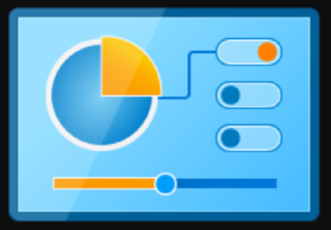 【Windows10】コントロールパネルのショートカットを作る方法!
【Windows10】コントロールパネルのショートカットを作る方法! 【Windows10】コントロールパネルの表示方法を変更する方法!
【Windows10】コントロールパネルの表示方法を変更する方法!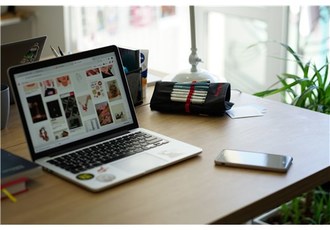 【Windows10】Windows Ink ワークスペースのボタン表示/設定方法!
【Windows10】Windows Ink ワークスペースのボタン表示/設定方法!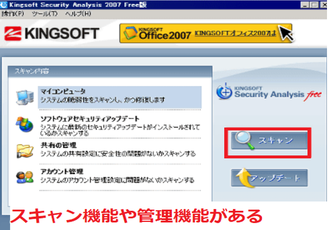 Windows10対応の無料ウイルスソフト5選!おすすめを比較!【2019年】
Windows10対応の無料ウイルスソフト5選!おすすめを比較!【2019年】























